Plex je program, který běží na mnoha zařízeních a operačním systému, který umožňuje sdílení videa. Aplikace streamuje videoobsah na více zařízeních.
Jakmile na svém počítači nastavíte Plex a počítač připojíte ke své knihovně médií, brzy budete mít přístup ke svým videím, hudbě a dokonce i fotografiím odkudkoli. Plex je obzvláště zkušený v přehrávání obsahu na místních síťových zařízeních, jako jsou smart TV boxy, jako je Apple TV.
Plex funguje nejlépe na čtvrté generaci Apple TV, ale s trochou krve, potu a slz (dobře, jen trochu nerdery) můžete Plex přimět pracovat na Apple TV třetí generace.
Identifikace modelu Apple TV
Televize Apple TV třetí generace a starší se nedodávají s aplikací Plex a na zařízení nelze nainstalovat další aplikace. Ti, kteří chtějí udělat trochu softwarového hackingu, by však měli mít možnost přimět Plex běžet na své starší Apple TV. Ke spuštění Plexu na Apple TV třetí generace můžeme použít alternativní řešení PlexConnect, ale jeho spuštění je trochu náročné.
Pokud máte Apple TV čtvrté generace nebo novější, budete si moci pomocí aplikace tvOS App Store stáhnout aplikaci Plex pro Apple TV.
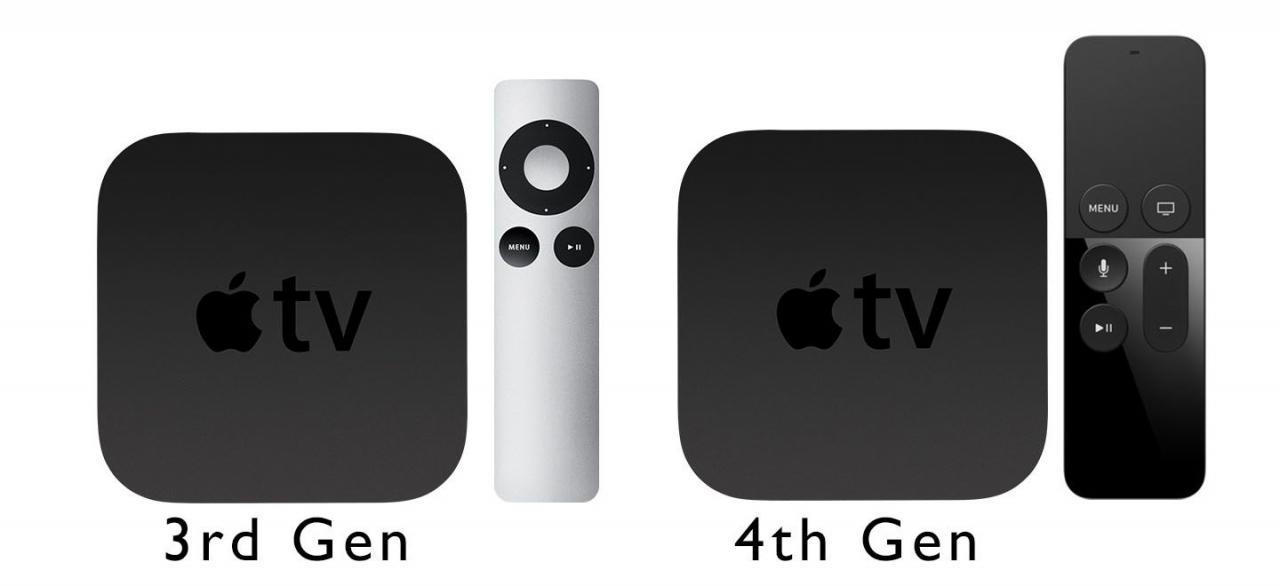
Apple, Inc.
Není snadné rozeznat dva Apple TV na první pohled. Obě jsou malé černé krabičky se zaoblenými hranami. Čtvrtá generace Apple TV přichází s černým dotykovým ovladačem Siri a byla vydána v roce 2015. Apple TV třetí generace přichází se stříbrným dálkovým ovládáním s ovládacím kolečkem a byla vydána v roce 2012.
Pokud se vám nedaří vyřešit, které je které, použijte průvodce Apple k identifikaci vaší Apple TV.
Instalace Plexu na Apple TV čtvrté generace nebo novější
Ve srovnání s postupem instalace Plexu na Apple TV třetí generace je postup pro Apple TV čtvrté a později komiksově jednoduchý.
-
Otevřete App Store aplikace na Apple TV. Vyhledejte aplikaci Plex a stáhněte si ji do Apple TV.
-
Otevřete Aplikace Plex. Postupujte podle pokynů na obrazovce a připojte se k účtu Plex pomocí poskytnutého odkazu a čtyřmístného kódu.
-
Vyberte ze seznamu svůj server Plex a začněte streamovat obsah.
Instalace Plexu na Apple TV třetí generace
Postup instalace Apple TV třetí generace není zdaleka jednoduchý. Přečtěte si proces instalace od začátku do konce a poté začněte měřit úroveň pohodlí při každém kroku.
Vyžaduje konfiguraci hostitelského zařízení (PC nebo Mac), vaší sítě a Apple TV. Budeme používat skripty Pythonu k duplikování existující aplikace Apple TV a poté ji přimět k přehrávání obsahu Plex. Je to chytré řešení, ale nejde o plug-and-play.
Připravovat se
Než začnete, budete muset mít správně nastaveno několik věcí:
- Ujistěte se, že je vaše Apple TV na podporovaném firmwaru (jsou podporovány verze 5.1, 5.2, 5.3, 6.xa 7.x)
- Ujistěte se, že máte v počítači, na kterém běží váš server Plex, nainstalován Python 2.7.x. Python 3 nebude fungovat. Pokud používáte Mac, je dodáván s nainstalovaným Pythonem 2.7. Ve Windows si stáhněte a nainstalujte Python 2.7.15 nebo novější.
- Nastavte statickou adresu IP pro zařízení Plex Media Server i Apple TV. Nejjednodušší způsob, jak toho dosáhnout, je prostřednictvím rezervací DCHP na routeru.
Budete také chtít nainstalovat nejnovější verzi serveru Plex Media Server na serverové zařízení. Server Plex Media můžete aktualizovat na stránce aktualizace na serveru Plex.
Nainstalujte si na server Plex Connect
Jakmile je vše připraveno, budeme muset nainstalovat klienta PlexConnect na serverový počítač. Obecně si budete muset stáhnout PlexConnect, získat k němu bezpečnostní certifikát a spustit démona.
Nainstalujte PlexConnect na mac
-
Stáhněte a rozbalte archiv PlexConnect z GitHubu.
-
Přesuňte Složka PlexConnect na / Applications / na počítači Mac.
-
Vytvořte a nainstalujte certifikát SSL pro vaši Apple TV. Jedná se o vícestupňový proces, proto postupujte podle této příručky pro vytváření certifikátů SSL pro Apple TV a nastavte jej.
-
Spuštěním následujícího příkazu v Terminálu spusťte démona PlexConnect:
-
Plex nyní běží.
Nainstalujte PlexConnect na Windows
-
Stáhněte a rozbalte soubory PlexConnect.
-
Přesuňte složku PlexConnect do složky Program Files. Použití C: Program Files (x86) pokud existuje nebo C: Program Files v opačném případě.
-
Generujte certifikát SSL podle této příručky k vytváření certifikátů SSL Windows.
-
Otevřete složku PlexConnect v Průzkumníku a poklepejte na ikonu PlexConnect.py soubor k jeho spuštění. Když budete požádáni o schválení aplikace pomocí UAC, klikněte na Povolit přístup.
Upravte nastavení DNS v Apple TV
Nyní, když máme na našem serveru spuštěnou službu PlexConnect, je čas nakonfigurovat Apple TV. Je třeba změnit nastavení DNS tak, aby ukazovalo na váš přístroj PlexConnect.
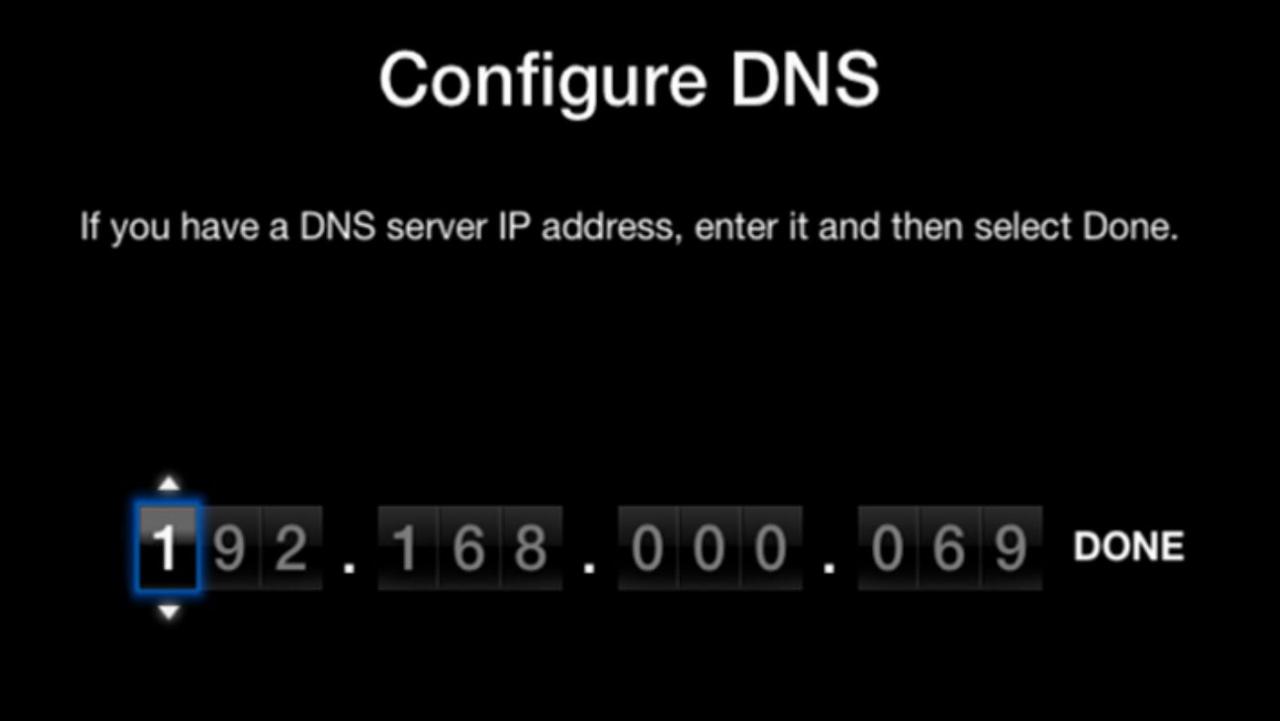
Plex
-
Pokud je vaše Apple TV připojena přes Wi-Fi, přejděte na Nastavení> Obecné> Síť> Wi-Fi. V nabídce vyberte název vaší sítě Wi-Fi.
Pokud je vaše Apple TV připojena přes Ethernet, přejděte na Nastavení> Obecné> Síť> Ethernet.
-
Změňte nastavení DNS z Automatický na Manuál.
-
Zadejte adresu IP serveru Plex, kterou jste dříve nastavili pomocí rezervací DHCP. Pokud si IP adresu nepamatujete, najdete ji v konfiguraci routeru.
Nainstalujte si na svůj Apple TV certifikát SSL
Certifikát SSL umožní vašemu serveru Plex a vaší Apple TV komunikovat přes HTTPS. I když se jedná o bezpečnější protokol než HTTP, není to primární problém. Apple TV již nebudou komunikovat prostřednictvím nezašifrovaných připojení HTTP, takže je vyžadován certifikát SSL.
-
Přejděte na Apple TV Nastavení menu.
-
vybrat Obecné> Odeslat data společnosti Apple A zvolte Ne.
-
S Odeslání dat do Apple stále vybráno, stiskněte Hrát tlačítko (ne normální tlačítko Select) na dálkovém ovladači. Tím zahájíte proces přidání profilu do Apple TV.
-
V dialogovém okně zadejte http://trailers.apple.com/trailers.cer přesně.
Streamování pomocí PlexConnect
Když je na vašem serveru spuštěný Plex Connect, můžete nyní přistupovat k Plex na Apple TV. Otevřete aplikaci Trailers na Apple TV a budete připojeni k aplikaci Plex.
Automatické spuštění PlexConnect při spuštění
Ve výchozím nastavení budete muset ručně spustit PlexConnect.py při každém restartu serveru. Pokud jej chcete spustit při spuštění buď jako démon v systému macOS, nebo jako službu ve Windows, je to možné. Postupujte podle níže uvedených pokynů.
Windows
Chcete-li spustit PlexConnect.py jako službu při spuštění, budete muset nainstalovat PyWin32. Toto rozšíření operačního systému Windows umožňuje mimo jiné volat skripty Pythonu bez vstupu uživatele.
PyWin32 lze nainstalovat buď stažením ze služby Github a sestavením ze zdroje nebo prostřednictvím pipu. Pokud používáte Python 2.7.9 nebo novější, pip bude automaticky nainstalován s Pythonem. Chcete-li nainstalovat PyWin32 s pipem, spusťte následující příkaz v okně CMD.
Pokud nemáte nainstalovaný pip, měli byste aktualizovat svou verzi Pythonu na modernější verzi. Pokud nemůžete aktualizovat svou verzi Pythonu, můžete si nástroj vytvořit ze zdroje podle pokynů na stránce Github PyWin32. Pip lze také instalovat samostatně.
Se spuštěným PyWin32 jsme připraveni nakonfigurovat PlexConnect.py jako službu. Nejprve se ujistěte, že PlexConnect není aktuálně spuštěn. Pokud je v okně CMD spuštěno PlexConnect, použijte Ctrl + C klávesovou zkratku pro vypnutí.
Otevřete adresář PlexConnect ve složce Program Files a přejděte do složky Podpora Win složku. Zde najdete čtyři soubory netopýrů, které lze použít k instalaci a odinstalaci PlexConnect jako služby, stejně jako ke spuštění a zastavení služby, jakmile je nainstalována. Spusťte Install.bat soubor pro instalaci PlexConnect.py jako služby.
gumák
Pokud je PlexConnect spuštěný, ukončete jej výběrem okna Terminál a stisknutím klávesy Ctrl + C klávesová zkratka.
Jakmile již PlexConnect nefunguje, otevřete nové okno Terminálu a proveďte následující příkazy
Tyto příkazy načtou PlexConnect.py jako spouštěcí démon, který se spustí při každém spuštění počítače Mac.
Rady pro odstraňování problémů
Pokud narazíte na potíže při instalaci Plex na Apple TV třetí generace, nejlépe si prohlédněte dokumentaci PlexConnect na Githubu. Můžete také vyzkoušet fóra Plex pro problémy, které nejsou zahrnuty v instalační dokumentaci.
